V Internet Exploreru můžete mít problém, když se pokusíte nainstalovat aplikaci a obdržíte a Systém Windows tento software zablokoval, protože nemůže ověřit vydavatele chybové hlášení. To se může stát u ovládacích prvků Java a ActiveX, které se načítají na webovou stránku. Chcete-li se pokusit tento problém vyřešit, proveďte následující kroky.
Možnost 1 – Z jednoho webu (zabezpečené)
- V aplikaci Internet Explorer klikněte na „Nástroje“ (ozubené kolo) > “možnosti internetu“.
- Vybrat "Bezpečnostní“.
- V "Vyberte zónu pro zobrazení nebo změnu nastavení zabezpečení“, vyberte “Důvěryhodná místa“.
- Přesuňte „Úroveň zabezpečení pro tento posuvník zóny" dolů "Nízký“, poté klikněte na „Aplikovat“.
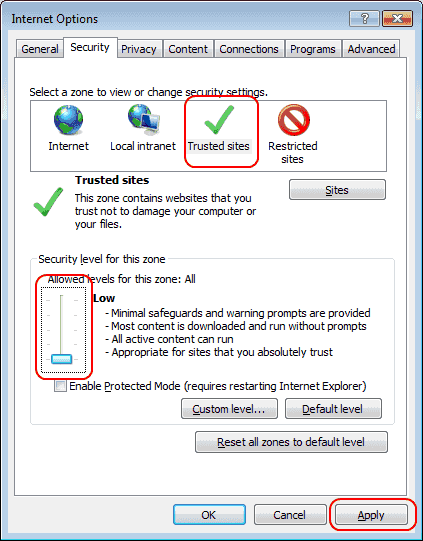
- Klikněte na „Weby" knoflík.
- Zadejte adresu URL webové stránky, na které je software hostován, do „Přidejte tento web do zóny“ a klikněte na „Přidat“. Pokud web nemá HTTPS URL, zrušte zaškrtnutí „Vyžadovat ověření serveru (https:) pro všechny weby v této zóně“, poté jej přidejte do pole. Klikněte na „Zavřít“ po dokončení.
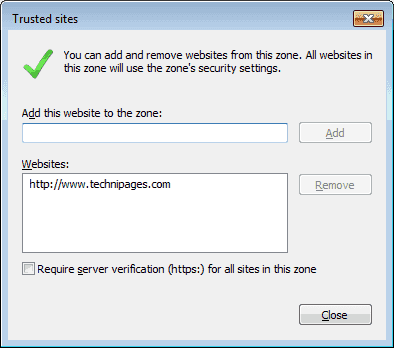
- Klikněte na „OK" na možnosti internetu obrazovka.
- Zavřete Internet Explorer a zkuste webovou stránku načíst znovu. Doufám, že se vám tentokrát podaří načíst software.
Možnost 2 – Více stránek (méně bezpečné)
- V aplikaci Internet Explorer klikněte na „Nástroje“ (ozubené kolo) > “možnosti internetu“.
- Vybrat "Bezpečnostní" tab.
- V "Vyberte zónu pro zobrazení nebo změnu nastavení zabezpečení“, vyberte “Internet“.
- Vybrat "Vlastní úroveň…" knoflík.
- Pod"ActiveX a zásuvné moduly“, změňte tato doporučená nastavení:
- „Stáhnout podepsaný ovládací prvek ActiveX“ = „Povolit“
- „Stáhnout nepodepsaný ovládací prvek ActiveX“ = „Výzva“
- „Inicializovat a skriptovat ovládací prvky ActiveX nejsou označeny jako bezpečné“ = „Výzva“
- „Spustit ActiveX a zásuvné moduly“ = „Povolit“
- „Skriptovat ovládací prvky ActiveX označené jako bezpečné pro skriptování“ = „Povolit“
- Klikněte na „OK", pak "OK" znovu.
- Restartujte prohlížeč. Zpráva by se již neměla zobrazovat.
K těmto nastavením můžete také přistupovat pomocí Editoru zásad skupiny pod „Konfigurace uživatele” > “Šablony pro správu” > “Součásti systému Windows” > “internet Explorer” > “Ovládací panel Internetu” > “Stránka zabezpečení” > “Internetová zóna“.